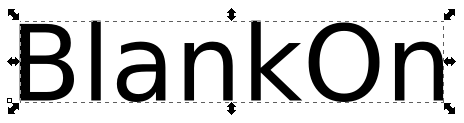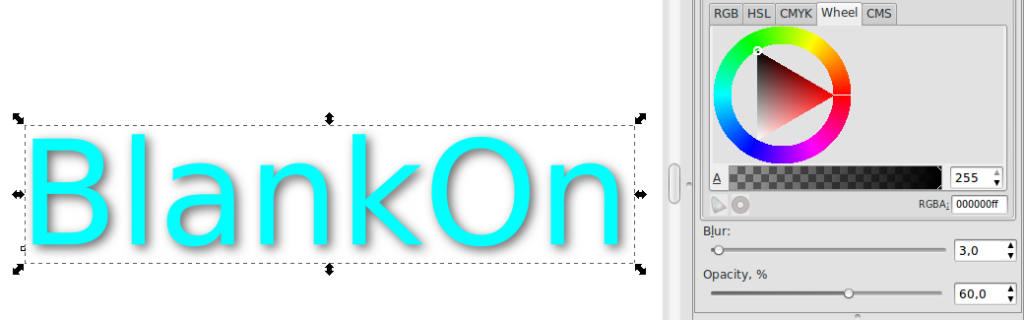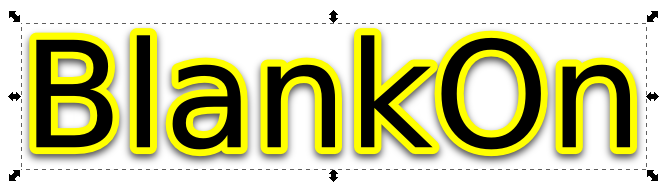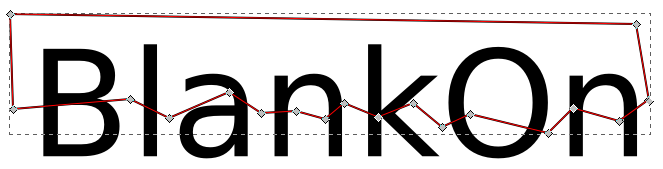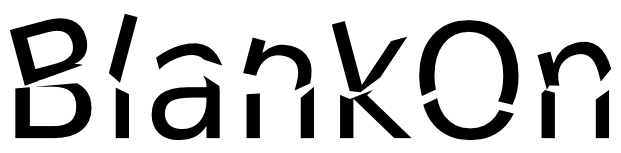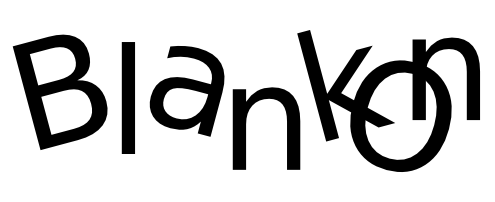Teknik Edit Teks – Inkscape
Banyak cara agar desain dari teks yang kita buat terlihat lebih bagus dan lebih elegant, salah satu cara adalah menggunakan font yang sudah tersedia di berbagai webfont secara gratis diunduh. Ingin lebih bagus lagi biasanya beli, karena biasanya kita paling “hemat” dengan pembelian font. Maka kita bisa mengakalinya dengan mengotak-atik desain dari teks.
Caranya cukup mudah, tinggal gandakan sana gandakan sini dan lebarin sana dan lebarin sini. Asal kita sudah tau tekniknya ya. Kali ini kita akan mencoba membuat tulisan BlankOn agar lebih bagus dilihat dalam berbagai versi font dan style.
Langsung saja menggunakan Text Tool untuk membuat sebuah tulisan atau dengan ShortCut T. Biasanya sih langsung font default “sans”.
Biarkan saja tetap menggunakan font Sans, ada beberapa teknik yang bisa diikuti oleh anda semua. Diantaranya adalah sebagai berikut ini:
1. Efek Cermin
Langkahnya adalah menggandakan atau duplikat teks BlankOn, selanjutnya lakukan flip obyek. Geser ke bawah sehingga berada di posisi bagian bawah, dan lakukan gradiasi obyek. Misalnya saja hasilnya seperti di bawah ini: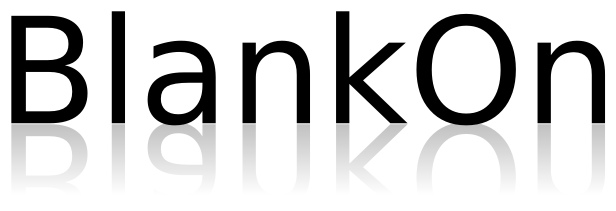 2. Bayangan
2. Bayangan
Untuk yang ini diganti saja ya terlebih dahulu warna teks utamanya, sehingga backgroundnya berwarna hitam. Langkahnya tinggal duplikat obyek (Ctrl+D) kemudian geser sedikit ke arah pojok, hasil duplikat dengan warna hitam diletakkan di belakang teks warna biru (tekan tombol PageDown pada keyboard) lakukan blur serta transparan obyek pada Fill and Stroke (Ctrl+Shift+F) ditambah untuk blur dan dikurangi untuk transparan. Kurang lebih seperti di bawah ini:
3. Efek Kertas dan Bayangan
Tetap menggunakan teks yang sama, kini lakukan duplikat pada obyek (Ctrl+D). Letakkan posisi di belakang teks utama (PageDown), dilanjut dengan memberikan warna yang berbeda dan Dynamic Offset (Ctrl+J). Tarik sehingga membentuk teks seperti di bawah ini: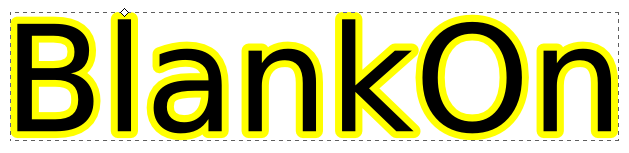
Dipercantik lagi dengan menambah bayangan lagi, ikuti tutorial nomor 2. Sehingga hasilnya seperti di bawah ini:
4. Efek Pecah
Tetap pada teks yang sama, kemudian buatlah sebuah pola secara sembarangan menggunakan Bezier Pen Tool (B) sehingga membuat pola seperti di bawah ini:
Tandai semuanya dan klik Path > Division (Ctrl+/), dipisah dan diacak sesuai selera. Maka hasilnya seperti di bawah ini:
5. Efek Acak
Buatlah obyek teks BlankOn, kemudian edit object to path (Ctrl+Shift+C). Lakukan ungroup (Ctrl+U atau Ctrl+Shift+G). Acak sesuai keinginan, maka hasilnya seperti di bawah ini:
6. Efek Lainnya
Untuk efek lainnya bisa langsung klik obyeknya, kemudian pilih Filters > Pilih menu yang ada sesuai selera. Misalnya seperti di bawah ini: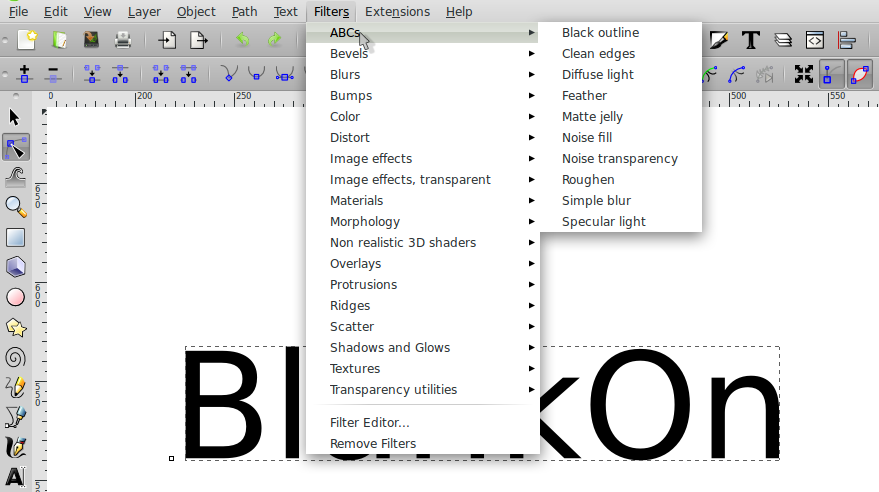
Bagaimana, sudah banyak cara kan untuk mengakali bagaimana cara mengolah teks agar terlihat lebih bagus? Apabila ada pertanyaan, silahkan langsung menuliskan komentar di bawah ini!